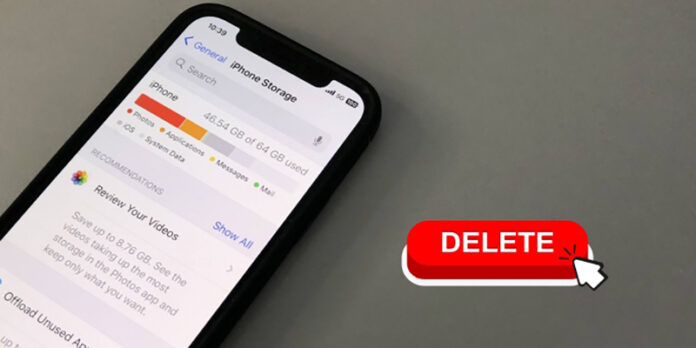Khi bạn quyết định bán, tặng, trao đổi hoặc tái chế một chiếc iPhone cũ, việc xóa dữ liệu iPhone cũ là một bước cực kỳ quan trọng và cần thiết. Nếu không được thực hiện đúng cách, thông tin cá nhân của bạn như ảnh, tin nhắn, danh bạ, tài khoản ngân hàng, mật khẩu và nhiều dữ liệu nhạy cảm khác có thể rơi vào tay kẻ xấu, dẫn đến những rủi ro bảo mật nghiêm trọng.
Bài viết này sẽ hướng dẫn bạn chi tiết cách xóa dữ liệu iPhone cũ một cách an toàn và triệt để nhất, đảm bảo mọi thông tin cá nhân của bạn được bảo vệ hoàn toàn.
Tại Sao Cần Xóa Dữ Liệu iPhone Cũ Triệt Để?
- Bảo mật thông tin cá nhân: Đây là lý do hàng đầu. Ngăn chặn người khác truy cập vào ảnh, video, tài liệu, tin nhắn, lịch sử duyệt web, thông tin tài chính và các ứng dụng riêng tư của bạn.
- Ngăn chặn truy cập tài khoản: Đảm bảo các tài khoản như ID Apple, iCloud, email, mạng xã hội, ngân hàng… không còn liên kết với thiết bị cũ.
- Gỡ bỏ khóa kích hoạt (Activation Lock): Khi bạn xóa và đặt lại iPhone, tính năng “Tìm iPhone” sẽ được tắt, loại bỏ khóa kích hoạt. Điều này rất quan trọng để người chủ mới có thể kích hoạt và sử dụng thiết bị. Nếu không gỡ khóa này, iPhone của bạn sẽ bị “khóa mạng” và không thể sử dụng được.
- Xóa bỏ lịch sử và cài đặt: Đảm bảo iPhone trở về trạng thái như mới xuất xưởng, sẵn sàng cho người dùng tiếp theo.
Các Bước Chuẩn Bị Trước Khi Xóa Dữ Liệu iPhone Cũ
Để quá trình xóa diễn ra suôn sẻ và an toàn, hãy thực hiện các bước chuẩn bị sau:
- Sao lưu dữ liệu: Đây là bước quan trọng nhất! Hãy sao lưu tất cả dữ liệu quan trọng mà bạn muốn giữ lại (ảnh, video, danh bạ, tin nhắn, dữ liệu ứng dụng) lên iCloud hoặc vào máy tính (qua iTunes/Finder).
- Sao lưu iCloud: Vào Cài đặt (Settings) > [Tên của bạn] > iCloud > Sao lưu iCloud (iCloud Backup) > Sao lưu bây giờ (Back Up Now).
- Sao lưu qua máy tính (iTunes/Finder): Kết nối iPhone với máy tính, mở iTunes (Windows) hoặc Finder (macOS), chọn iPhone của bạn và thực hiện sao lưu.
- Hủy ghép đôi Apple Watch (nếu có): Nếu bạn có Apple Watch được ghép đôi với iPhone, hãy hủy ghép đôi để đảm bảo dữ liệu và cài đặt của Watch được sao lưu và chuẩn bị cho iPhone mới.
- Hủy đăng ký iMessage: Nếu bạn chuyển sang dùng điện thoại Android hoặc không muốn nhận iMessage trên số điện thoại đó nữa, hãy vào Cài đặt > Tin nhắn (Messages) > iMessage và tắt tính năng này.
- Đăng xuất khỏi ID Apple/iCloud/iTunes & App Store:
- Vào Cài đặt (Settings) > [Tên của bạn].
- Cuộn xuống dưới cùng và chọn “Đăng xuất” (Sign Out).
- Bạn có thể được yêu cầu nhập mật khẩu ID Apple để tắt “Tìm iPhone” (Find My iPhone). Đây là bước cực kỳ quan trọng để gỡ bỏ khóa kích hoạt (Activation Lock). Nếu không tắt, người chủ mới sẽ không thể sử dụng iPhone của bạn.
Cách Xóa Dữ Liệu iPhone Cũ Triệt Để (Khôi Phục Cài Đặt Gốc)
Sau khi đã hoàn tất các bước chuẩn bị, bạn có thể tiến hành xóa dữ liệu và khôi phục cài đặt gốc cho iPhone.
- Mở Cài đặt (Settings): Chạm vào biểu tượng “Cài đặt” trên màn hình chính.
- Truy cập Cài đặt chung: Cuộn xuống và chọn “Cài đặt chung” (General).
- Chuyển đến Chuyển hoặc đặt lại iPhone: Cuộn xuống dưới cùng và chọn “Chuyển hoặc đặt lại iPhone” (Transfer or Reset iPhone).
- Chọn “Xóa tất cả nội dung và cài đặt”:
- Nhấn vào “Xóa tất cả nội dung và cài đặt” (Erase All Content and Settings).
- iPhone sẽ hiển thị thông tin về việc dữ liệu nào sẽ bị xóa. Đọc kỹ và nhấn “Tiếp tục” (Continue).
- Nhập mật mã mở khóa iPhone của bạn (mật khẩu màn hình khóa).
- Bạn sẽ thấy một cửa sổ pop-up xác nhận lại. Nhấn “Xóa iPhone” (Erase iPhone) một lần nữa để xác nhận.
- Quá trình xóa: iPhone của bạn sẽ hiển thị logo Apple và thanh tiến trình. Quá trình này có thể mất vài phút đến vài chục phút tùy thuộc vào lượng dữ liệu trên máy. Sau khi hoàn tất, iPhone sẽ khởi động lại và hiển thị màn hình “Chào mừng” (Welcome screen) như một chiếc điện thoại mới.
Kiểm Tra Lại Sau Khi Xóa
Sau khi iPhone đã hoàn tất quá trình xóa và khởi động lại, bạn nên kiểm tra lại một lần nữa để đảm bảo mọi thứ đã sạch sẽ:
- Không có dữ liệu cá nhân: iPhone phải hiển thị màn hình “Chào mừng” hoặc yêu cầu thiết lập ban đầu (chọn ngôn ngữ, vùng miền).
- Không còn khóa kích hoạt: Nếu bạn đã đăng xuất khỏi ID Apple trước khi xóa, khóa kích hoạt sẽ tự động được gỡ. Người chủ mới có thể kích hoạt iPhone mà không gặp bất kỳ trở ngại nào. Bạn có thể kiểm tra tình trạng khóa kích hoạt bằng cách truy cập https://checkcoverage.apple.com/ và nhập số serial của máy.
Lời Khuyên Thêm Để Bảo Mật Tối Đa
- Đảm bảo iPhone được kết nối Wi-Fi: Việc này giúp quá trình xóa được thực hiện đúng cách và thông tin ID Apple được gỡ khỏi máy chủ của Apple.
- Sạc đầy pin: Đảm bảo iPhone có đủ pin để hoàn thành quá trình xóa, tránh bị gián đoạn giữa chừng.
- Không tin vào việc chỉ xóa thủ công: Đừng bao giờ chỉ xóa ảnh, tin nhắn, hoặc gỡ ứng dụng thủ công. Dữ liệu đó vẫn có thể phục hồi bằng các công cụ chuyên dụng. Chỉ việc “Xóa tất cả nội dung và cài đặt” mới đảm bảo dữ liệu được ghi đè và khó phục hồi.
Kết Luận
Việc xóa dữ liệu iPhone cũ không chỉ là một bước đơn thuần mà là một hành động bảo mật thông minh và cần thiết. Bằng cách làm theo hướng dẫn chi tiết về cách sao lưu, đăng xuất ID Apple và khôi phục cài đặt gốc, bạn có thể yên tâm chuyển giao chiếc iPhone cũ của mình mà không lo lắng về việc thông tin cá nhân bị lộ. Hãy luôn ưu tiên bảo mật dữ liệu của bạn!